Làm thế nào để ngăn các ký tự đặc biệt nhập trong Excel?
Đối với một số trường hợp, chúng tôi chỉ muốn nhập các chữ cái hoặc số vào các ô và ngăn nhập các ký tự đặc biệt, chẳng hạn như @ # $% & v.v. Có bất kỳ hàm nào trong Excel để ngăn các ký tự đặc biệt nhập vào khi chúng ta chèn giá trị không?
Ngăn chặn các ký tự đặc biệt nhập với Xác thực dữ liệu
Ngăn các ký tự đặc biệt nhập bằng mã VBA
Ngăn các ký tự đặc biệt nhập với Kutools cho Excel ![]()
Ngăn chặn các ký tự đặc biệt nhập với Xác thực dữ liệu
Xác thực dữ liệu của Excel có thể giúp bạn chỉ nhập các giá trị chữ và số. Vui lòng làm như sau:
1. Chọn một dải ô mà bạn muốn ngăn các ký tự đặc biệt nhập vào.
2. Sau đó nhấn vào Ngày > Xác nhận dữ liệu > Xác nhận dữ liệu, xem ảnh chụp màn hình:

3. Trong Xác nhận dữ liệu hộp thoại, nhấn Cài đặt tab, và chọn Tuỳ chỉnh từ Cho phép danh sách thả xuống, sau đó nhập công thức này =ISNUMBER(SUMPRODUCT(SEARCH(MID(A1,ROW(INDIRECT("1:"&LEN(A1))),1),"0123456789abcdefghijklmnopqrstuvwxyzABCDEFGHIJKLMNOPQRSTUVWXYZ"))) vào Công thức hộp văn bản, xem ảnh chụp màn hình:
Lưu ý:A1 cho biết ô đầu tiên của phạm vi bạn đã chọn (từ trái sang phải).
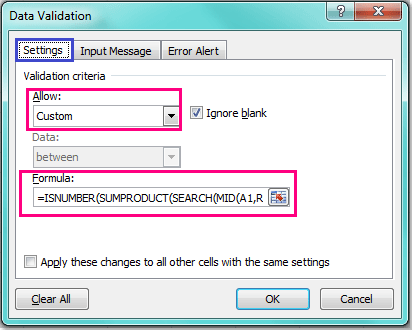
4. Sau đó nhấn vào OK để đóng hộp thoại này và bây giờ khi bạn nhập các giá trị có chứa các ký tự đặc biệt trong cột được chỉ định mà bạn đã áp dụng tùy chọn, bạn sẽ nhận được thông báo cảnh báo sau.

Ngăn các ký tự đặc biệt nhập bằng mã VBA
Mã VBA sau đây cũng có thể giúp bạn ngăn các ký tự đặc biệt khi nhập các giá trị văn bản.
1. Giữ ALT + F11 chìa khóa và nó mở Cửa sổ Microsoft Visual Basic for Applications.
2. Sau đó, chọn trang tính đã sử dụng của bạn từ bên trái Trình khám phá dự án, nhấp đúp vào nó để mở Mô-đun, sau đó sao chép và dán mã VBA sau vào chỗ trống Mô-đun:
Mã VBA: ngăn các ký tự đặc biệt nhập vào Excel
Private Const FCheckRgAddress As String = "A1:A100"
Private Sub Worksheet_Change(ByVal Target As Range)
'Update 20140905
Dim xChanged As Range
Dim xRg As Range
Dim xString As String
Dim sErrors As String
Dim xRegExp As Variant
Dim xHasErr As Boolean
Set xChanged = Application.Intersect(Range(FCheckRgAddress), Target)
If xChanged Is Nothing Then Exit Sub
Set xRegExp = CreateObject("VBScript.RegExp")
xRegExp.Global = True
xRegExp.IgnoreCase = True
xRegExp.Pattern = "[^0-9a-z]"
For Each xRg In xChanged
If xRegExp.Test(xRg.Value) Then
xHasErr = True
Application.EnableEvents = False
xRg.ClearContents
Application.EnableEvents = True
End If
Next
If xHasErr Then MsgBox "These cells had invalid entries and have been cleared:"
End Sub

Chú thích: Trong đoạn mã trên, bạn có thể thay đổi phạm vi A1: A100 of Private Const FCheckRgAddress As String = "A1: A100" tập lệnh vào phạm vi của riêng bạn mà bạn muốn ngăn các ký tự đặc biệt.
3. Sau đó, lưu và đóng mã này, và bây giờ, khi bạn nhập giá trị văn bản với một số ký tự đặc biệt trong phạm vi A1: A100, giá trị của bạn sẽ bị xóa ngay lập tức và bạn có thể nhận được thông báo cảnh báo sau.

Ngăn các ký tự đặc biệt nhập với Kutools cho Excel
Trên thực tế, nếu bạn có Kutools cho Excel - một công cụ tiện dụng và đa chức năng, bạn có thể nhanh chóng ngăn việc nhập các ký tự đặc biệt trong vùng lựa chọn với Ngăn chặn đánh máy tiện ích bằng một lần kiểm tra.
| Kutools cho Excel, với hơn 300 chức năng tiện dụng, giúp công việc của bạn dễ dàng hơn. |
Sau khi cài đặt Kutools cho Excel, vui lòng làm như dưới đây :(Tải xuống miễn phí Kutools cho Excel ngay!)
1. Chọn một lựa chọn bạn muốn ngăn việc nhập các ký tự đặc biệt, và nhấp vào Kutools > Ngăn chặn đánh máy > Ngăn chặn đánh máy. Xem ảnh chụp màn hình:
2. bên trong Ngăn chặn đánh máy hộp thoại, kiểm tra Ngăn nhập các ký tự đặc biệt Lựa chọn. Xem ảnh chụp màn hình:
3. nhấp chuột Okvà một hộp thoại bật ra để nhắc bạn rằng nó sẽ loại bỏ Xác thực dữ liệu nếu áp dụng tiện ích này và nhấp vào Có để chuyển đến hộp thoại tiếp theo, nó sẽ nhắc nhở bạn rằng tiện ích đã hoạt động ở phần này. xem ảnh chụp màn hình:
4. nhấp chuột OK để đóng hộp thoại và từ bây giờ, một hộp thoại cảnh báo sẽ bật ra khi bạn cố gắng nhập một ký tự đặc biệt vào vùng chọn.


Ngăn Ký tự Đặc biệt Nhập
Các bài liên quan:
Làm cách nào để ngăn nhập giá trị bằng dấu cách trong Excel?
Làm cách nào để ngăn các mục nhập trùng lặp trong một cột trong Excel?
Công cụ năng suất văn phòng tốt nhất
Nâng cao kỹ năng Excel của bạn với Kutools for Excel và trải nghiệm hiệu quả hơn bao giờ hết. Kutools for Excel cung cấp hơn 300 tính năng nâng cao để tăng năng suất và tiết kiệm thời gian. Bấm vào đây để có được tính năng bạn cần nhất...

Tab Office mang lại giao diện Tab cho Office và giúp công việc của bạn trở nên dễ dàng hơn nhiều
- Cho phép chỉnh sửa và đọc theo thẻ trong Word, Excel, PowerPoint, Publisher, Access, Visio và Project.
- Mở và tạo nhiều tài liệu trong các tab mới của cùng một cửa sổ, thay vì trong các cửa sổ mới.
- Tăng 50% năng suất của bạn và giảm hàng trăm cú nhấp chuột cho bạn mỗi ngày!
